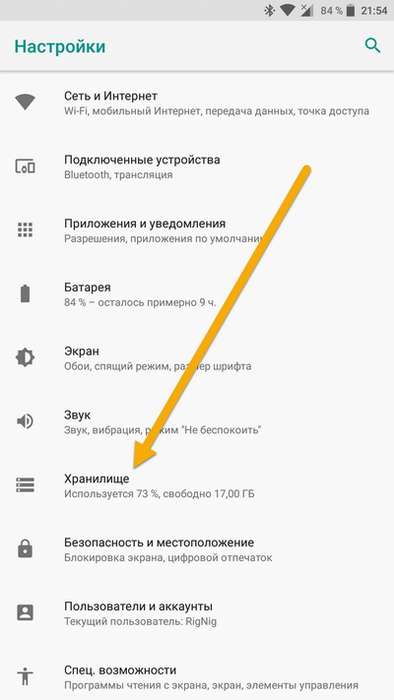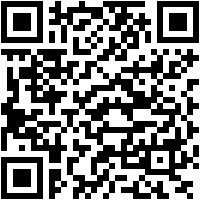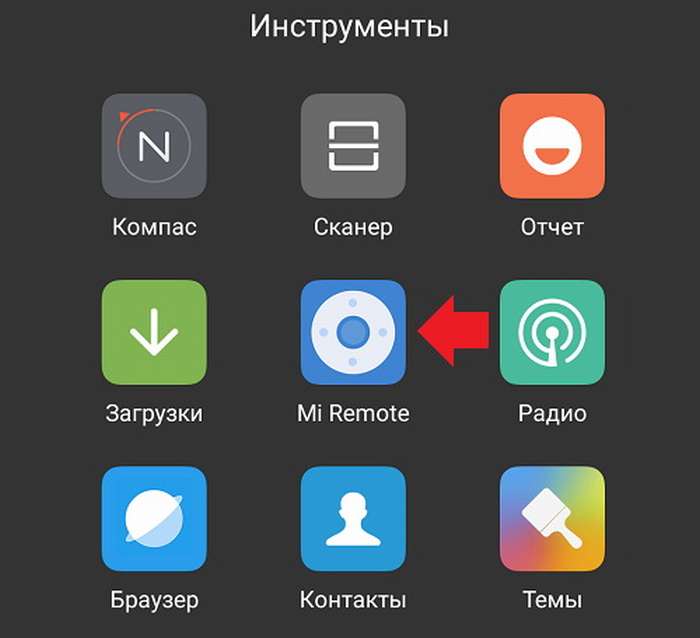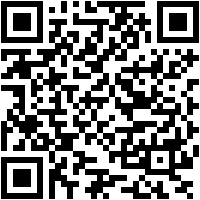Для телефонов компании Xiaomi, в основе которых лежит операционная оболочка под названием MIUI, наиболее удобным и быстрым будет использование программы Mi PC Suite, направленной на установку связи между смартфоном и ПК. Она отличается быстродействием и надежностью. Но при этом иногда бывают случаи, когда программа прекращает свою работу при первой же попытке наладить связь с компьютером.
У этой проблемы есть решение, и чтобы вернуть нормальный режим сопряжения, попутно исключив повторное возникновение данной проблемы, попытаемся разобраться в ней более глубоко.
Почему Mi PC Suite не может обнаружить смартфон?
Возникновение данной проблемы обусловлено целым перечнем возможных причин. На деле их может быть огромное множество, но справиться со всеми в пределах дома не получится. Некоторые из них имеют системный характер, и в этом случае разобраться с ними сумеет лишь специалист. Однако есть и очень простые объяснения возникновения ошибки:
- подключение с помощью купленного отдельно USB-кабеля,
- отсутствие установленных на компьютер драйверов под выбранный гаджет,
- неправильный режим подключения,
- системные ошибки в самом телефоне.
Нередко бывает, что гаджет имеет связь с ПК, только когда указан режим камеры. В этом случае при потребности передать данные, их следует перенести в папку с сохраненными фотографиями, а уже после, манипулируя смартфоном, разносить по удобным вам местам.
Ручные способы устранения проблем
Условно проблемы, из-за которых программа Mi PC Suite не видит Xiaomi, можно разделить на простые и сложные. Далее поговорим более детально о них и расскажем обо всех возможных способах решения.
Обновление драйверов
Первое, что следует сделать, – это обновить драйвера. Многие операционные системы в нынешнее время успешно делают это сами, даже подгружают при стабильном подключении к интернету недостающие элементы. Но порою случаются сбои, и этого не происходит. В таком случае пользователю предстоит разобраться с драйверами вручную, попытаться их обновить через панель управления или сразу, чтобы наверняка, приступить к скачиванию новых.
Для этого обладателям гаджетов Xiaomi, как и любых других смартфонов, следует посетить официальный сайт компании, где в соответственном разделе всегда есть необходимые драйвера под каждую из моделей продукции.
Использование оригинального USB-кабеля
Второй вариант – это USB-кабель. Если вы используете тот, который прилагался в комплекте со смартфоном, то проблема заключается не в нем, и можно пропустить данный абзац. Но если кабель не родной, причина проблемы вполне может заключаться именно в нем.

Попробуйте использовать другой USB-коннектор и на всякий случай проверьте исправность USB-входов вашего компьютера. Возможно тот, которым вы пользуетесь, стал притормаживать или вышел из действия, поэтому воспользуйтесь соседствующим или теми, которые находятся с задней стороны блока.
Если произошел сбой в системе
Следующий вариант предполагает сбой в самом телефоне. Из-за череды различных причин, таких как неправильное отключение устройства, наличие вируса, который был удален, или ошибки системного приложения, могли слететь настройки. Чтобы восстановить их, необходимо совершить следующую последовательность действий:
- Зайти в «Настройки» устройства,
- Далее перейти в раздел «Дополнительно», в котором пользователю нужен пункт «Для разработчиков»,
- В нем найдете «Отладку по USB», возле которой будет бегунок активации.

Если же после всех вышеперечисленных вариантов Mi PC Suite все равно не видит устройство, то следует переходить к более серьезным вариантам решения.
Программные способы решения проблемы
Когда ручные способы не помогают, на помощь приходят специально разработанные приложения, которые посланы решать системные неполадки, и с которыми работать необходимо очень внимательно.
Действующим методом будет скачивание с Play Market абсолютно бесплатной программы Android Terminal Emulator. Ее функционал позволяет вносить поправки в систему гаджета по способу ввода специальных команд.

Открыв программу, прописываем SU, что означает super user, и нажимаем «Ввод». Данная комбинация отправит нас в корневую папку, предоставив к ней полный доступ.
Далее следует ввести следующую строку: setprop persist.sys.usb.config mass_storage, adb. Очень важно, чтобы в ней не было ни одной ошибки, поэтому лучше проверьте введенные данные несколько раз прежде, чем нажать «Ввод». После, не покидая программы, прямо из нее перезапускаем устройство, вписав команду Reboot.
Существует еще несколько приложений, которым по силам решить проблему сопряжения ПК с телефоном. Все они доступны в Play Market, и функционал каждой из них напоминает возможности указанной выше программы. Следует отметить, что применение любой из них с большой вероятностью решит проблему, когда программа Mi PC Suite не видит устройство, поставив на этом точку раз и навсегда.
Leave a comment